Pro e有限元分析浅析
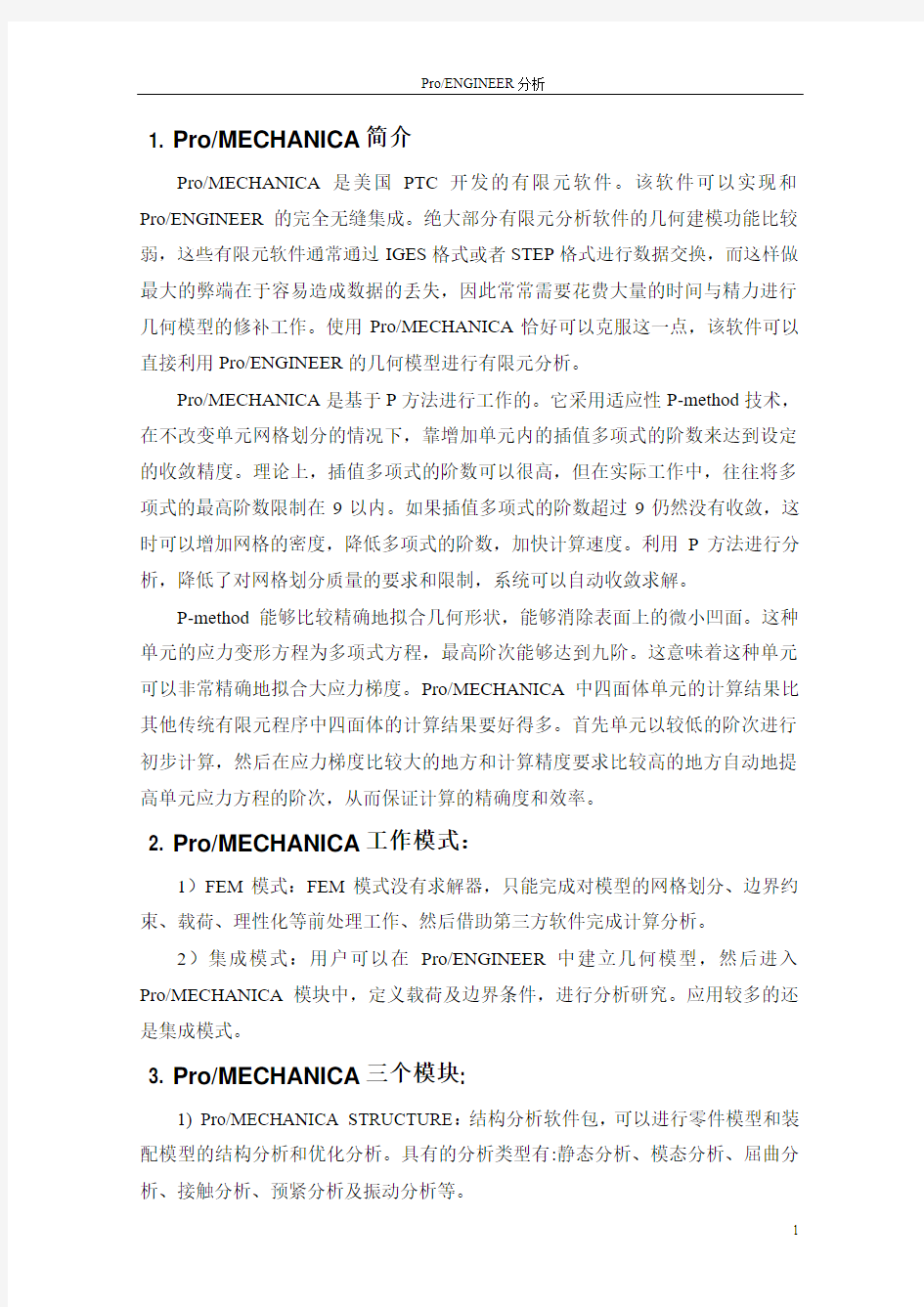

1. Pro/MECHANICA简介
Pro/MECHANICA是美国PTC开发的有限元软件。该软件可以实现和Pro/ENGINEER的完全无缝集成。绝大部分有限元分析软件的几何建模功能比较弱,这些有限元软件通常通过IGES格式或者STEP格式进行数据交换,而这样做最大的弊端在于容易造成数据的丢失,因此常常需要花费大量的时间与精力进行几何模型的修补工作。使用Pro/MECHANICA恰好可以克服这一点,该软件可以直接利用Pro/ENGINEER的几何模型进行有限元分析。
Pro/MECHANICA是基于P方法进行工作的。它采用适应性P-method技术,在不改变单元网格划分的情况下,靠增加单元内的插值多项式的阶数来达到设定的收敛精度。理论上,插值多项式的阶数可以很高,但在实际工作中,往往将多项式的最高阶数限制在9以内。如果插值多项式的阶数超过9仍然没有收敛,这时可以增加网格的密度,降低多项式的阶数,加快计算速度。利用P方法进行分析,降低了对网格划分质量的要求和限制,系统可以自动收敛求解。
P-method能够比较精确地拟合几何形状,能够消除表面上的微小凹面。这种单元的应力变形方程为多项式方程,最高阶次能够达到九阶。这意味着这种单元可以非常精确地拟合大应力梯度。Pro/MECHANICA中四面体单元的计算结果比其他传统有限元程序中四面体的计算结果要好得多。首先单元以较低的阶次进行初步计算,然后在应力梯度比较大的地方和计算精度要求比较高的地方自动地提高单元应力方程的阶次,从而保证计算的精确度和效率。
2. Pro/MECHANICA工作模式:
1)FEM模式:FEM模式没有求解器,只能完成对模型的网格划分、边界约束、载荷、理性化等前处理工作、然后借助第三方软件完成计算分析。
2)集成模式:用户可以在Pro/ENGINEER中建立几何模型,然后进入Pro/MECHANICA模块中,定义载荷及边界条件,进行分析研究。应用较多的还是集成模式。
3. Pro/MECHANICA三个模块:
1) Pro/MECHANICA STRUCTURE:结构分析软件包,可以进行零件模型和装配模型的结构分析和优化分析。具有的分析类型有:静态分析、模态分析、屈曲分析、接触分析、预紧分析及振动分析等。
2 ) Pro/MECHANICA THERMAL:温度分析模块,可以进行零件和装配模型的稳态和瞬态温度分析,也可以根据温度问题进行灵敏度分析和优化设计。
3 ) ProIMECHANICA MOTIQN:运动分析软件包,进行机构分析和机构运动优化设计,可以进行三维静态分析、运动学分析、动力学分析、逆向动力学分析及干涉检验分析。
4. Pro/MECHANICA有限元分析的基本步骤:
1)建立几何模型:在Pro/ENGINEER中创建几何模型。
2)识别模型类型:将几何模型由Pro/ENGINEER导入Pro/MECHANICA中,此步需要用户确定模型的类型,默认的模型类型是实体模型。我们为了减小模型规模、提高计算速度,一般用面的形式建模。
3)定义模型的材料物性。包括材料、质量密度、弹性模量、泊松比等
4)定义模型的载荷。
5)定义模型的约束。
6)有限元网格的划分:由Pro/MECHANICA中的Auto GEM(自动网格划分器)工具完成有限元网格的自动划分。
7)定义分析任务,运行分析。
8)根据设计变量计算需要的项目。
9)图形显示计算结果。
5. Pro/MECHANICA STRUCTURE基本分析过程
1.在Pro/ENGINEER模块中完成结构几何模型后,单击“应用程序”→“Mechanica”,弹出下图所示窗口,启用Mechanica structure。
2.添加材料属性
单击“材料”,进入下图对话框,选取“More”进入材料库,选取材料
3.定义载荷
1)
加载集中力或力矩,点击,出现
?Name 基本载荷工况名称
?Number of Set 载荷集名称
?Reference 施加载荷时的参照,可以是surfaces、edges/curves、
points
?Properties 选择坐标系,默认为全局坐标系
?Advanced 点击该按钮后,可以选择载荷的加载方式,可以加载
载荷总值,也可以在每单位面积或点上加载;载荷的大小可以用函数
来控制,使得载荷的施加非常方便。
2)
加载分布力,点击,出现
?Name 基本载荷工况名称
?Number of Set 载荷集名称
?Reference 施加载荷时的参照,只能选择surface
?Advanced 点击该按钮后,可以选择载荷的加载方式。可以均匀
加载,可以用函数加载,也可以通过外部.fnf格式的文件加载
3)
加载重力载荷,点击,出现下图对话框,
?Name 重力载荷名称
?Number of Set 载荷集名称
?Coordinate System 选择坐标系,默认为全局坐标系
?Acceleration 定义重力加速度方向及大小
4.定义约束
1):位移约束
点击,出现下图所示对话框,
?Name 约束名称
?Number of Set 约束集名称
?Reference 施加约束时的参照,可以是surfaces、edges/curves、
points等
?Coordinate System 选择坐标系,默认为全局坐标系
?Translation 平动约束
?Rotation 旋转约束
2):对称约束
点击,出现下图所示对话框,
?Name 约束名称
?Number of Set 约束集名称
?Type 约束类型有镜像和循环对称两种类型
4.定义idealizations
1):壳单元
点击,弹出下图所示窗口,
?Name 壳单元名称
?Type 简单和高级两种类型,高级中可以定义材料方向
?Reference 定义壳单元时的参照
2):梁
点击,弹出下图所示窗口
?Name 梁单元名称
?Type 默认为梁单元
?Reference 定义壳单元时的参照
?Materials 梁单元的材料
?Properties 定义梁单元的Y轴方向
5.定义连接形式
1):连接形式
点击,出现下图所示窗口
?Name 连接形式名称
?Type 连接类型有固结、自由、接触
?Reference 定义连接时的参照,可以是面和面之间连接,也可以
是零件和零件之间连接
2):刚性区域
点击,弹出下图所示窗口,
刚性区域可以模拟铰轴连接,代替ALGOR、ANSYS中杆梁组合模拟铰轴的
形式。
6.定义分析
前处理部分完成后,点击,弹出下图所示窗口,
可以定义静力、模态、屈曲、疲劳、预紧力以及动态分析等等。
定义完分析类型后,点击即可进行分析,在分析之前也可以点击,预先生成网格,通过“自动几何”→“控制”菜单,对生成的单元类型及大小进行调整。
7.结果查看
当分析完成后,点击,弹出下图所示窗口,
6. 简单算例
6.1接触算例
1.设置工作目录为盘符:\temp\example1。
2.打开零件模型example1.asm,如下图所示
图6.1
3.设置模型单位
点击主菜单“编辑”→“设置”,弹出图6.2所示菜单管理器,点击其中的“单位”,弹出图6.3所示单位管理器,计算分析时一般将单位设置为毫米牛顿秒,若单位需变换,可点击右侧“设置”按钮,弹出图6.4所示改变模型单位对话框,选
择“转换尺寸”单选框即可。
图6.2 图6.3
图6.4
4.进入分析程序
点击主菜单“应用程序”→“Mechanica”,图6.5所示,弹出图6.6所示unit info 窗口,单位确认无误后点击“Continue”,选择模型类型为Structure即进入分析程序。
图6.5
图6.6
5.定义模型材料
点击主菜单“属性”→“材料”,图6.7所示,弹出图6.8所示材料对话框,选择材料,双击或点击即可添加到“模型中的材料”一栏,右键点击已选择的材料,可以编辑材料的物性。点击主菜单“属性”→“材料分配”,图6.9所示,弹出图6.10Material Assignment窗口,将example1.asm选中,即分配完材料。
图6.7 图6.8
图6.9 图6.10
6.定义约束
点击主菜单“插入”→“位移约束”,图6.11所示,弹出图6.12所示constraint 对话框,选择两个底面进行全约束。
图6.11
7.定义连接关系
Component-Component,接触距离小于等于1mm,平面夹角小于等于5度。
8.定义刚性区域
在距离轴端面100mm 处,定义一基准点PNT0。点击右侧快捷菜单,弹出图6.14所示Rigid Link Definition 窗口,选择轴端面及PNT0定义为刚性区域。
图6.14
9.定义面域
此节内容自己练习。
10.定义载荷
(1)自重载荷
点击主菜单“插入”→“重力负荷”,图6.15所示,弹出图6.16所示Gravity Load 窗口,参照全局坐标系,定义Z 向98002sec mm 。
图6.15 图6.16
(2)定义集中力
点击主菜单“插入”→“力/力矩负荷”,图 6.17所示,弹出图 6.18所示Force/Moment Load窗口,参照全局坐标系,定义载荷方向及大小。
图6.17 图6.18
(3)定义扭矩
同(2)的定义方式相同,只是在Moment栏定义载荷即可。
11.定义分析
上面我们已经建立起了有限元计算所需要的几何模型、材料、约束以及载荷边界条件,点击主菜单“分析”→“Mechanica分析/研究”,图6.19所示,弹出图6.20Analyses and Design Studies窗口。
点击“File”下的“New Static”,弹出图6.21Static Analysis Definition窗口,选中上述定义的载荷集和约束集。在名称中输入example1,图6.22所示。
图6.19 图6.20
图6.21
图6.22
定义完静力分析后,选择图6.22“Run”→“Setting”进行分析运行时的各项设置,包括文件的存放路径以及分配的内存数量等,(或者直接单击命令图标),进行上述的设置,如图6.23所示。
图6.23
12.运行分析
点击图6.22中的,开始分析计算。分析任务开始执行,屏幕会闪动几次,最终会在信息栏中出现“The design study has started.”消息。接下来Pro/MECHANIC 进行自动网格划分、建立方程、求解方程等一系列工作,这些工作是在后台进行
的,对用户不可见;不过用户可以通过选择Info|Status…(或者单击图标),查看运算过程信息。当信息中显示计算完毕(Run Completed)后单击“完成”按钮关闭对话框。
13.查看分析结果
(1)直接点击图6.22中的图标,弹出图6.24所示窗口,“Display Type”∣“Fringe”即以云图形式显示结果,“Quantity”∣“Displacement”查看变形,在“Display Options”中勾选“Deformed”,点击“OK and Show”即可显示位移结果,图6.25所示。
图6.24
图6.25
(2)应力结果
选择图6.24中“Quantity”∣“Stress”查看应力结果,默认为V on Mises应力,如图6.26所示。
有限元分析报告 (1)
有限元仿真分析实验 一、实验目的 通过刚性球与薄板的碰撞仿真实验,学习有限元方法的基本思想与建模仿真的实现过程,并以此实践相关有限元软件的使用方法。本实验使用HyperMesh 软件进行建模、网格划分和建立约束及载荷条件,然后使用LS-DYNA软件进行求解计算和结果后处理,计算出钢球与金属板相撞时的运动和受力情况,并对结果进行可视化。 二、实验软件 HyperMesh、LS-DYNA 三、实验基本原理 本实验模拟刚性球撞击薄板的运动和受力情况。仿真分析主要可分为数据前处理、求解计算和结果后处理三个过程。前处理阶段任务包括:建立分析结构的几何模型,划分网格、建立计算模型,确定并施加边界条件。 四、实验步骤 1、按照点-线-面的顺序创建球和板的几何模型 (1)建立球的模型:在坐标(0,0,0)建立临时节点,以临时节点为圆心,画半径为5mm的球体。 (2)建立板的模型:在tool-translate面板下node选择临时节点,选择Y-axis,magnitude输入,然后点击translate+,return;再在2D-planes-square 面板上选择Y-axis,B选择上一步移下来的那个节点,surface only ,size=30。 2、画网格 (1)画球的网格:以球模型为当前part,在2D-atuomesh面板下,surfs 选择前面建好的球面,element size设为,mesh type选择quads,选择elems to current comp,first order,interactive。 (2)画板的网格:做法和设置同上。 3、对球和板赋材料和截面属性 (1)给球赋材料属性:在materials面板内选择20号刚体,设置Rho为,E
proe导入ansys
目的:用PRO/E进行3D实体建模,然后用ANSYS进行有限元分析。优点:可快速生成复杂的3D实体零件模型(包括装配模型ASM);一次性导入ANSYS后基本不用进行修修补补,兼容性较好,可认为是无缝连接。 一次导入成功率:99.9% 步骤:(须严格按照顺序操作) 1、首先安装PRO/E WILDFIRE 2.0,并进行正常使用; 2、按照ANSYS的安装说明安装ANSYS(最好是ANSYS 8.0以上版本),记录下your PC ID and MAC Address,修改ANSYS.dat(也许是,有点忘了是哪个文件),然后代替此文件中第一行原来的ID and MAC Address,保存退出,用KEYGEN生成License.txt。然后进行安装(在第二步安装License过程中,对于安装提示①是否是1或3 SERVER,选择“是”;②是否有License文件时,选“是”(有点忘了,看情况吧);③选刚才生成的License文件,如此时有提示说找不到,不要紧,请见下面的步骤),注意要设置环境变量,然后Reboot。同时在运行License Server要将生成的License.txt拷贝到License Guide第三步提示的目录里(如果一开始就知道是应该拷贝到哪个目录,就在第③步前将此文件拷贝过去)。 3、安装完成以后不要立即运行ANSYS,首先运行License Server管理器,完成License注册。
4、运行ADMIN,配置ANSYS和PRO/E的连接,按照提示操作即可。 5、如果第4步成功的话,运行PRO/E后就可在其菜单栏里面看见多了一个ANSYS的选项,注意此时还没有最后成功。 6、最好将PRO/E和ANSYS的工作目录设成同一个,同时将此目录设成PRO/E启动目录,并在此目录中配置一个config.pro,对其中几项做调整: Option Value Description FEM_ANSYS_annotation yes FEM_ANSYS_grouping yes FEM_default_solver ANSYS FEM_which_ansys_solver FRONTAL Pro_ANSYS_path ANSYS.exe的安装路 径 保存此config.pro
proe二次开发教程
proe二次开发教程——手把手教你如何二次开发 经历了千辛万苦才把图片截取完整,现在就把它贴出来吧…… 本实例是针对proe4.0在VS2005环境下的开发,对于vs2003以上版本的开发本例均适用,本例从开始的打开vs2005软件开始讲解,一步不漏,并加入适当的解释和必要的说明,相信照着做完之后应该没有不成功的了! 注:软件安装注意事项:proe的安装目录不能有空格,比如:“D:\Program Files\proeWildfire 4.0”是不对的,运行的时候会出错,要把路径中的空格去掉,如“D:\proeWildfire4.0” 一、配置相关信息: 打开VS2005,选择工具——》选项, 在“项目和解决方案”中选择“VC++目录”,在“显示一下内容的目录”中选择“包含文件”,加入以下文件: D:\proeWildfire4.0\protoolkit\includes D:\proeWildfire4.0\protoolkit\protk_appls\includes D:\proeWildfire4.0\prodevelop\includes 在“显示一下内容的目录”中选择“库文件”,加入以下文件: D:\proeWildfire4.0\protoolkit\i486_nt\obj
D:\proeWildfire4.0\prodevelop\i486_nt\obj 注:这是开始前的环境配置,一次配置之后永久生效,以后再新建项目就不需要再配置了二、新建项目,进行项目设置: 文件——》新建——》项目: 选择MFC DLL 模板,输入项目名称: 确定后点完成,项目生成后选择项目——》属性,进行属性设置:
有限元模态分析报告实例
ANSYS模态分析实例 5.2ANSYS建模 该课题研究的弹性联轴器造型如下图5.2: 在ANSYS中建立模型,先通过建立如5.2所式二分之一的剖面图,通过绕中轴线旋转建立模拟模型如下图5.3
5.3单元选择和网格划分 由于模型是三给实体模型,故考虑选择三维单元,模型中没有圆弧结构,用六面体单元划分网格不会产生不规则或者畸变的单元,使分析不能进行下去,所以采用六面体单元。经比较分析,决定采用六面体八结点单元SOLID185,用自由划分的方式划分模型实体。课题主要研究对象是联轴器中橡胶元件,在自由划分的时候,中间件2网格选择最小的网格,smart size设置为1,两端铁圈的smart size设置为6,网格划分后模型如图5.4。 5.4边界约束 建立柱坐标系R-θ-Z,如5-5所示,R为径间,Z为轴向
选择联轴器两个铁圈的端面,对其面上的节点进行坐标变换,变换到如图5.5所示的柱坐标系,约束节点R,Z方向的自由度,即节点只能绕Z轴线转 5.5联轴器模态分析 模态分析用于确定设计中的结构或者机器部件振动特性(固有频率和振型),也是瞬态变动力学分析和谐响应分析和谱分析的起点。 在模态分析中要注意:ANSYS模态分析是线性分析,任何非线性因素都会被忽略。因此在设置中间件2的材料属性时,选用elastic材料。 5.5.1联轴器材料的设置 材料参数设置如下表5-1: 表5.1材料参数设置 表5.1材料参数设置 铁圈1 中间件2 铁圈3 泊松比0.3 0.4997 0.3 弹性模量Mpa 2E5 1.274E3 2E5 密度kg/m 7900 1000 7900 5.5.2联轴器振动特性的有限元计算结果及说明 求解方法选择Damped方法,频率计算结果如表5-2,振型结果为图5.6: 表5.2固有频率 SET TEME/FREQ LOAO STEP SUBSTEP CUMULATIVE 1 40.199 1 1 1 1 73.63 2 1 2 2 3 132.42 1 3 3 4 197.34 1 4 4
有限元分析实验报告
武汉理工大学 学生实验报告书 实验课程名称机械中的有限单元分析 开课学院机电工程学院 指导老师姓名 学生姓名 学生专业班级机电研 1502班 2015—2016 学年第2学期
实验一方形截面悬臂梁的弯曲的应力与变形分析 钢制方形悬臂梁左端固联在墙壁,另一端悬空。工作时对梁右端施加垂直向下的30KN的载荷与60kN的载荷,分析两种集中力作用下该悬臂梁的应力与应变,其中梁的尺寸为10mmX10mmX100mm的方形梁。 1.1方形截面悬臂梁模型建立 建模环境:DesignModeler 15.0。 定义计算类型:选择为结构分析。 定义材料属性:弹性模量为2.1Gpa,泊松比为0.3。 建立悬臂式连接环模型。 (1)绘制方形截面草图:在DesignModeler中定义XY平面为视图平面,并正视改平面,点击sketching下的矩形图标,在视图中绘制10mmX10mm的矩形。(2)拉伸:沿着Z方向将上一步得到的矩阵拉伸100mm,即可得到梁的三维模型,建模完毕,模型如下图1.1所示。 图1.1 方形截面梁模型 1.2 定义单元类型: 选用6面体20节点186号结构单元。 网格划分:通过选定边界和整体结构,在边界单元划分数量不变的情况下,通过分别改变节点数和载荷大小,对同一结构进行分析,划分网格如下图1.2所示:
图1.2 网格划分 1.21 定义边界条件并求解 本次实验中,讲梁的左端固定,将载荷施加在右端,施以垂直向下的集中力,集中力的大小为30kN观察变形情况,再将力改为50kN,观察变形情况,给出应力应变云图,并分析。 (1)给左端施加固定约束; (2)给悬臂梁右端施加垂直向下的集中力; 1.22定义边界条件如图1.3所示: 图1.3 定义边界条件 1.23 应力分布如下图1.4所示: 定义完边界条件之后进行求解。
-有限元分析报告
西安市新城区某公司科研办公楼结构设计 有限元分析报告 撰写人:王平 班级:工程力学1203 学号:121010321 指导教师:张卫喜 2016年6月15日
目录 1 工程概况 (2) 2 分析依据 (3) 3 荷载与计算工况 (4) 3.1荷载简化及荷载组合 (4) 3.2 边界条件 (4) 3.3 工况 (5) 4 有限元模型 (6) 4.1 基本假定 (6) 4.2 力学模型 (6) 4.3 主要物理参数取值 (6) 4.4单元选取 (7) 4.5分网与有限元模型 (8) 5 静力分析 (9) 5.1模态结果 (9) 5.2静力分析结果 (13) 5.3 强度校核 (16) 6基于ANSYS、PKPM、手算的误差分析 (18) 6.1计算原理的不同 (18) 6.2 研究对象的复杂性 (19)
1工程概况 工程名称:西安市新城区某公司科研办公楼; 建筑所在地:西安市; 建设规模:总建筑面积约4700m2,主体结构6层,无地下室。结构总高度22.5m,底层结构高度4.5m,其余层结构高度为3.6m,几何模型图如图1所示; 抗震设防烈度:抗震设防烈度为8度,设计基本地震加速度值0.2g,第一组。场地类别为Ⅱ类,特征周期为0.35s。周期折减系数为0.75。 建筑设计使用年限:50年。 结构重要性等级:二级。 图1框架几何模型图
2分析依据 框架结构是由梁、板、柱以刚接相连接而成,构成承重体系的结构,即由梁、板、柱组成框架共同抵抗使用过程中出现的水平荷载和竖直荷载。本设计报告采用ANSYS有限元软件分析。 根据框架结构体系特点,本结构分析主要依据以下国家规范: [1]国家标准:《建筑结构荷载规范》(GB50009-2012).北京:中国建筑工业出版社.2012; [2]国家标准:《建筑抗震设计规范》(GB50011-2010).北京:中国建筑工业出版社.2010; [3]国家标准:《混凝土结构设计规范》(GB50010-2010).北京:中国建筑工业出版社.2010; [4]建筑、勘察等技术文件。
proe视频分类-124个实例教程proe族必备!
proe视频分类-124个实例教程proe族必备! 来看看何为高质量proe视频教程,下面的视频包括了proe安装和配置、proe基础指令、proe曲面造型和逆向造型、proe阵列特征和proe优化设计、proe模具设计和分模、proe 数据管理和二次开发、proe工程图和直接建模、proe机构模拟和动画,总之所有的proe 模块的视频教程你都可以从下面的视频教程中找到。所有视频都进行分类整理,方便各位懒人使用,菜鸟收藏它,早晚成高人! 1、proe安装配置视频教程 116、Pro/Toolkit二次开发视频教程:Pro/E Wildfire5.0配Microsoft Visual Studio 2008编译安装测试(野火5.0版本):https://www.wendangku.net/doc/747637366.html,/html/video/2010-03/4178.html 117、proe视频教程之低版本打开高版本模型文件及后续特征更新和操作: https://www.wendangku.net/doc/747637366.html,/html/video/2010-10/4499.html 118、Pro/Engineer精度系统详解和应用: https://www.wendangku.net/doc/747637366.html,/html/video/2008-11/3089.html 119、proe5.0安装方法_终极版视频: https://www.wendangku.net/doc/747637366.html,/html/video/2010-10/4487.html 120、emx4.1安装方法视频教程:https://www.wendangku.net/doc/747637366.html,/html/video/2010-10/4494.html 121、emx5.0安装方法视频教程:https://www.wendangku.net/doc/747637366.html,/html/video/2010-10/4495.html 122、emx6.0安装方法_视频教程:https://www.wendangku.net/doc/747637366.html,/html/video/2010-10/4496.html 123、proe配置文件之config.pro: https://www.wendangku.net/doc/747637366.html,/html/video/2010-10/4542.html 124、proe5.0安装方法视频教程: https://www.wendangku.net/doc/747637366.html,/html/video/2010-10/proe5_sv.html 2、proe基础指令视频教程 88、ProE曲线方程式应用和进化(WildFire): https://www.wendangku.net/doc/747637366.html,/html/video/2008-11/2965.html 89、ProE实体化曲面造型实例视频教程:手机按键: https://www.wendangku.net/doc/747637366.html,/html/video/2008-11/2966.html 90、ProE螺旋扫描视频教程(WildFire4.0版本): https://www.wendangku.net/doc/747637366.html,/html/video/2008-11/2975.html 91、ProE可变扫出(vss)的轨迹参数trajpar详解: https://www.wendangku.net/doc/747637366.html,/html/video/2008-11/2976.html 92、ProE扫描混合指令视频教程(WildFire4.0):
有限元模态分析报告实例
ANSYS 模态分析实例 5.2ANSYS 建模 该课题研究的弹性联轴器造型如下图 5.2 : 图勺2弹性联轴器 1-联接柴油机大铁圈;茁橡胶膜片;3-联接电动机小铁圈 在ANSYS 中建立模型,先通过建立如 5.2所式二分之一的剖面图,通过绕中轴线 旋转建立模拟模型如下图 5.3资料个人收集整理,勿做商业用途 _.:q: 4 1(. 片三 _」」_止
5.3单元选择和网格划分 由于模型是三给实体模型,故考虑选择三维单元,模型中没有圆弧结构,用六面体单元划分网格不会产生不规则或者畸变的单元,使分析不能进行下去,所以采用六面体单元。经比较分析,决定采用六面体八结点单元SOLID185,用自由划分的方式划 分模型实体。课题主要研究对象是联轴器中橡胶元件,在自由划分的时候,中间件2 网格选择最小的网格,smart size设置为1,两端铁圈的smart size设置为6,网格划分 后模型如图5.4。资料个人收集整理,勿做商业用途 5.4边界约束 建立柱坐标系R- &Z,如5-5所示,R为径间,Z为轴向
选择联轴器两个铁圈的端面,对其面上的节点进行坐标变换,变换到如图5.5所示的柱坐标系,约束节点R,Z方向的自由度,即节点只能绕Z轴线转资料个人收集整理,勿做商业用途 5.5联轴器模态分析 模态分析用于确定设计中的结构或者机器部件振动特性(固有频率和振型),也是瞬态变动力学分析和谐响应分析和谱分析的起点。资料个人收集整理,勿做商业用途在模态分析中要注意:ANSYS模态分析是线性分析,任何非线性因素都会被忽略。因此在设置中间件2的材料属性时,选用elastic材料。资料个人收集整理,勿做商业用途 5.5.1联轴器材料的设置 材料参数设置如下表5-1 : 表5.1材料参数设置 表5.1材料参数设置 5.5.2联轴器振动特性的有限元计算结果及说明 求解方法选择Damped方法,频率计算结果如表5-2,振型结果为图5.6: 表5.2固有频率
模态分析有限元仿真分析学习心得
有限元仿真分析学习心得 1 有限元分析方法原理 有限元分析(FEA,Finite Element Analysis)利用数学近似的方法对真实物理系统(几何和载荷工况)进行模拟。还利用简单而又相互作用的元素,即单元,就可以用有限数量的未知量去逼近无限未知量的真实系统。 有限元法是随着电子计算机发展而迅速发展起来的一种工程力学问题的数值求解方法。20世纪50年代初,它首先应用于连续体力学领域—飞机结构静、动态特性分析之中,用以求得结构的变形、应力、固有频率以及阵型。由于其方法的有效性,迅速被推广应用于机械结构分析中。随着电子计算机的发展,有限元法从固体力学领域扩展到流体力学、传热学、电磁学、生物工程学、声学等。 随着计算机科学与应用技术的发展,有限元理论日益完善,随之涌现了一大批通用和专业的有限元计算软件。其中,通用有限元软件以ANSYS,MSC公司旗下系列软件为杰出代表,专业软件以ABAQUS、LS-DYNA、Fluent、ADAMS 为代表。 ANSYS作为最著名通用和有效的商用有限元软件之一,集机构、传热、流体、电磁、碰撞爆破分析于一体,具有强大的前后处理及计算分析能力,能够进行多场耦合,结构-热、流体-结构、电-磁场的耦合处理求解等。 有限元分析一般由以下基本步骤组成: ①建立求解域,并将之离散化成有限个单元,即将问题分解成单元和节点; ②假定描述单元物理属性的形(shape)函数,即用一个近似的连续函数描述每个单元的解; ③建立单元刚度方程; ④组装单元,构造总刚度矩阵; ⑤应用边界条件和初值条件,施加载荷; ⑥求解线性或者非线性微分方程组得到节点值,如不同节点的位移; ⑦通过后处理获得最大应力、应变等信息。 结构的离散化是有限元的基础。所谓离散化就是将分析的结构分割成为有限
大作业报告参考2有限元学习心得
有限元学习心得 吴清鸽车辆工程 50110802411 短短八周的有限元课已经结束。关于有限元,我一直停留在一个很模糊的概念。我知道这是一个各个领域都必须涉及的点,只要有关于CAE分析的,几乎都要涉及有限元。总体来说,这是一门非常重要又有点难度的课程。 有限元方法(finite element method) 或有限元分析(finite element analysis),是 求取复杂微分方程近似解的一种非常有效的工具,是现代数字化科技的一种重要 基础性原理。将它用于在科学研究中,可成为探究物质客观规律的先进手段。将 它应用于工程技术中,可成为工程设计和分析的可靠工具。本课程教学基本内容 有固体力学和结构力学简介;有限元法基础;桁架、梁、刚架、二维固体、板和 壳、三维固体的有限元法;建模技术;热传导问题的有限元分析;PATRAN软件 的使用. 通过有限元分析课程学习使我了解和掌握了一些有限元知识: 1.简要了解二维和三维固体以及桁架、梁和板结构的三组基本力学方程,即表示位移-应变关系的几何方程,表示应力-应变关系的本构方程和表示内力-外力关系的平衡方程。 2.了解利用能量法形成有限元离散系统方程的基本原理,即哈密尔顿原理。掌握有限元分 析的基本方法及步骤,包括域的离散、位移插值、构造形函数、单元有限元方程 的建立、坐标变换、整体有限元方程的组装、整体有限元方程的求解技术。 3.具体深入的了解并掌握桁架结构、梁结构、刚架结构、二维固体、板和壳结构、三维固体的有限元法分析技术,包括他们具体的形函数构造,应变矩阵,局部坐标系和整体坐标系中的单元矩阵。各种结构的实例研究。 4.了解并掌握建立高质量建模所涉及的各种关键技术。包括单元类型的选择,单元畸形的限制,不同阶数单元混用时网格的协调性问题,对称性的应用(平面对称、轴对称、旋转对称、重复对称),由多点约束方程形成刚域及应用(模拟偏移、不同自由度单元的连接、网格协调性的施加)等,以及多点约束方程的求解。以PATRAN有限元通用软件为例了解一般商业有限元软件的组成及结构。掌握PATRAN软件的基本使用。利用PATRAN软件上机实践完成两个上机练习:刚架结构有限元分析和三维固体有限元分析。 课程的具体学习内容: 内容: 1.三节点三角形单元:单元分析、总刚度矩阵组装、引入约束条件修正总刚度 矩阵、载荷移置、方程求解; 2.四边形单元分析、四节点四面体单元分析、八节点六面体单元分析;
学习模态分析要掌握的的知识
模态分析中的几个基本概念 一、模态定义:物体按照某一阶固有频率振动时,物体上各个点偏离平衡位置的位移是满足一定的比例关系的,可以用一个向量表示。 模态分析一般是在振动领域应用,每个物体都具有自己的固有频率,在外力的激励作用下,物体会表现出不同的振动特性: 一阶模态是外力的激励频率与物体固有频率相等的时候出现的,此时物体的振动形态叫做一阶振型或主振型; 二阶模态是外力的激励频率是物体固有频率的两倍时候出现,此时的振动外形叫做二阶振型,以依次类推。 一般来讲,外界激励的频率非常复杂,物体在这种复杂的外界激励下的振动反应是各阶振型的复合。 二、模态分析:模态是结构的固有振动特性,每一个模态具有特定的固有频率、阻尼比和模态振型。这些模态参数可以由计算或试验分析取得,这样一个计算或试验分析过程称为模态分析。 有限元中模态分析的本质是求矩阵的特征值问题,所以“阶数”就是指特征值的个数。将特征值从小到大排列就是阶次。 实际的分析对象是无限维的,所以其模态具有无穷阶。但是对于运动起主导作用的只是前面的几阶模态,所以计算时根据需要计算前几阶的。 一个物体有很多个固有振动频率(理论上无穷多个),按照从小到大顺序,第一个就叫第一阶固有频率,依次类推。所以模态的阶数就是对应的固有频率的阶数。 三、振型是指体系的一种固有的特性。它与固有频率相对应,即为对应固有频率体系自身振动的形态。每一阶固有频率都对应一种振型。振型与体系实际的振动形态不一定相同。振型对应于频率而言,一个固有频率对应于一个振型。按照频率从低到高的排列,来说第一振型,第二振型等等。此处的振型就是指在该固有频率下结构的振动形态,频率越高则振动周期越小。在实验中,我们就是通过用一定的频率对结构进行激振,观测相应点的位移状况,当观测点的位移达到最大时,此时频率即为固有频率。实际结构的振动形态并不是一个规则的形状,而是各阶振型相叠加的结果。 四、模态扩展是为了是结果在后处理器中观察而设置的,原因如下: 求解器的输出内容主要是固有频率,固有频率被写到输出文件Jobname.OUT及振型文件Jobnmae.MODE中,输出内容中也可以包含缩减
ProE功能模块介绍
主要特性 ●全相关性:Pro/ENGINEER的所有模块都是全相关的。这就意味着在产品开发 过程中某一处进行的修改,能够扩展到整个设计中,同时自动更新所有的工程文档,包括装配体、设计图纸,以及制造数据。全相关性鼓励在开发周期的任一点进行修改,却没有任何损失,并使并行工程成为可能,所以能够使开发后期的一些功能提前发挥其作用。 ●基于特征的参数化造型:Pro/ENGINEER使用用户熟悉的特征作为产品几何模 型的构造要素。这些特征是一些普通的机械对象,并且可以按预先设置很容易的进行修改。例如:设计特征有弧、圆角、倒角等等,它们对工程人员来说是很熟悉的,因而易于使用。装配、加工、制造以及其它学科都使用这些领域独特的特征。通过给这些特征设置参数(不但包括几何尺寸,还包括非几何属性),然后修改参数很容易的进行多次设计叠代,实现产品开发 ●数据管理:加速投放市场,需要在较短的时间内开发更多的产品。为了实现 这种效率,必须允许多个学科的工程师同时对同一产品进行开发。数据管理模块的开发研制,正是专门用于管理并行工程中同时进行的各项工作,由于使用了Pro/ENGINEER独特的全相关性功能,因而使之成为可能。 ●装配管理:Pro/ENGINEER的基本结构能够使您利用一些直观的命令,例如“啮 合”、“插入”、“对齐”等很容易的把零件装配起来,同时保持设计意图。 高级的功能支持大型复杂装配体的构造和管理,这些装配体中零件的数量不受限制。 ●易于使用:菜单以直观的方式联级出现,提供了逻辑选项和预先选取的最 普通选项,同时还提供了简短的菜单描述和完整的在线帮助,这种形式使得容易学习和使用。 常用模块 ●Pro/DESIGNIER是工业设计模块的一个概念设计工具,能够使产品开发人员 快速、容易的创建、评价和修改产品的多种设计概念。可以生成高精度的曲面几何模型,并能够直接传送到机械设计和/或原型制造中。 ● Pro/NETWORK ANIMTOR 通过把动画中的帧页分散给网络中的多个处理器来 进行渲染,大大的加快了动画的产生过程。 ●Pro/PERSPECTA-SKETCH能够使产品的设计人员从图纸、照片、透视图或者 任何其它二维图象中快速的生成一个三维模型。 ●Pro/PHOTORENDER能够很容易的创建产品模型的逼真图象,这些图象可以 用来评估设计质量,生成图片。 ●Pro/ASSEMBLY构造和管理大型复杂的模型,这些模型包含的零件数目不受 限制。装配体可以按不同的详细程度来表示,从而使工程人员可以对某些特定部件或者子装配体进行研究,同时在整个产品中使设计意图保持不变。附加的功能还能使用户很容易的创建一组设计,有效的支持工程数据重用(ED U)。 ●Pro/DETAI L由于具有广泛的标注尺寸、公差和产生视图的能力,因而扩大 了Pro/ENGINEER生成设计图纸,这些图纸遵守ANAI、ISO、DIN和JIS标准。
ProE_二次开发入门实例
ProE二次开发入门实例 1. 创建项目 这个就不用多说了吧,新建-> 项目->C++->MFC DLL 2. 项目配置 这个可以参考我以前的一篇文章:P⑹ENGINEER的二次开发(5)-Vc环境配置 3. 初始化菜单文件 在这里,先创建一个菜单,作为演示,: (1)在住文件添加Pro/TOOLKIT 头文件。由于在后面的操作中,都要用到这些头文件,故将头文件放到stdafx.h 文件中。77777777777777777777777777777777777777777777777777777777777777777777777777 ⑵添加Pro/TOOLKIT 程序的初始化函数和终止函数,
return TRUE : } … 『 extern int uier_initi alii e fint j char* 』char* j char* * v char_t 电rrbnf [so ]) r eturia. L ; 】 初始化函数 t 匸L X' r?id e 终止函数 ⑶创建一个窗体:右键单击解决方案的资源文件,然后点击添加Dialog,如图: ms? 零 Accelerator S§ Bitmap Sfe Cursor S HTML FJ Icon 自 M@nu *fc Strrg Tatile 到到 Toolbar Ol \ ersion 蜀 Resource.h ? stdafx.h g zenun,h 3 TestDelg.h □ 资潺立件 3 zenun.rc 31 zeraun.rc? IS ReadMe.txt 刀解"??丨马类…国熒… 3. (4)添加一个按钮,然后双击添加类向导,创建CTestDialog 类,然后再窗体中添加一个按钮,做测试之用,如图: ar gc argw[] versi on b^ili
有限元分析实验报告
学生学号1049721501301实验课成绩 武汉理工大学 学生实验报告书 实验课程名称机械中的有限单元分析机电工程学院开课学院 指导老师姓名
学生姓名 学生专业班级机电研1502班 学年第学期2016—20152 实验一方形截面悬臂梁的弯曲的应力与变形分析 钢制方形悬臂梁左端固联在墙壁,另一端悬空。工作时对梁右端施加垂直 向下的30KN的载荷与60kN的载荷,分析两种集中力作用下该悬臂梁的应力与应变,其中梁的尺寸为10mmX10mmX100mm的方形梁。 方形截面悬臂梁模型建立1.1 建模环境:DesignModeler15.0。 定义计算类型:选择为结构分析。 定义材料属性:弹性模量为 2.1Gpa,泊松比为0.3。 建立悬臂式连接环模型。 (1)绘制方形截面草图:在DesignModeler中定义XY平面为视图平面,并正 视改平面,点击sketching下的矩形图标,在视图中绘制10mmX10mm的矩形。 (2)拉伸:沿着Z方向将上一步得到的矩阵拉伸100mm,即可得到梁的三维模型,建模完毕,模型如下图 1.1所示。
图1.1方形截面梁模型 :定义单元类型1.2 选用6面体20节点186号结构单元。 网格划分:通过选定边界和整体结构,在边界单元划分数量不变的情况下,通过分别改变节点数和载荷大小,对同一结构进行分析,划分网格如下图 1.2
所示: 图1.2网格划分 1.21定义边界条件并求解 本次实验中,讲梁的左端固定,将载荷施加在右端,施以垂直向下的集中 力,集中力的大小为30kN观察变形情况,再将力改为50kN,观察变形情况,给出应力应变云图,并分析。 (1)给左端施加固定约束; (2)给悬臂梁右端施加垂直向下的集中力; 1.22定义边界条件如图1.3所示:
ProE二次开发国内外现状综述
Pro/E二次开发国内外现状综述 CAD技术起步于50 年代后期,在CAD软件发展初期,CAD的含义仅仅是图板的替代品,人们希望借助此项技术来摆脱繁琐、费时、绘制精度低的传统手工绘图。此时CAD 技术的出发点是用传统的三视图方法来表达零件,以图纸为媒介进行技术交流,这就是二维CAD 技术,占据绘图市场主导地位的是Autodesk 公司的AutoCAD软件。进入70年代,CAD技术从单纯的二维制图延伸到了三维建模,实现了以计算机完整描述产品零件的主要信息的过程,同时也使得CAM 和CAE等技术的开发有了现实的基础。随着计算机技术的迅速发展,CAD 技术也取得了日新月异的进步,许多功能更加强大、用途更加广泛的软件不断涌现[3]。 Pro/E软件系统是美国参数化技术公司PTC的优秀产品,于1986年开发创建,不仅最先将“参数化”技术融入CAD系统,并且借助PC(个人计算机)的快速崛起,率先将高端CAD系统从航空、航天、国防等尖端领域推介到民用制造行业,为现代CAD的技术发展与应用普及做出了贡献。经过近20年的快速发展,目前Pro/E 系统的功能得到很大提升和完善,已成为一个集CAD/CAM/CAE于一体的中高端系统。它提供了集成产品的三维模型设计、加工、分析及绘图等功能的完整的CAD/CAE/CAM 解决方案。Pro/E 软件在我国的机械、电子、家电、塑料模具等行业取得了广泛的应用,并且在这些行业里应用的时间也较长。 由于Pro/E在CAD/CAM领域的优秀表现,它在各大中型企业中的使用率越来越高。但这同时也带来了另外一个问题,那就是怎样对通用软件进行本地化。因为通用的软件在设计的时候不可能考虑到每个企业的特殊情况,要想充分发挥软件的功能,为企业创造更大的效益,企业必须跟据自身的特点,对软件进行本地化的工作,即二次开发。Pro/E为用户提供的二次开发工具有Pro/Program,族表(Family Table),用户自定义(UDF),J-link和Pro/Toolkit[4],其中Pro/Toolkit 是功能最强大的二次开发工具。 目前,国内外有不少科研单位已经或正在进行Pro/E二次开发的研究工作。北京科技大学的谢敏理等人研究了一种利用Pro/Toolkit进行Pro/E二次开发实现零件的自动装配的方法[5];江南大学的宋峨、李世国等人研究了Pro/E二次开发中的界面设计技术,即分析了在VC 环境下开发Pro/Toolkit应用程序的关健技
有限元分析上机报告
有限元分析基础结课报告任课教师:聂志峰 学生姓名:XXX 学号:XXXXXXXXXXXX 班级:XXXXXXXXXXXX
4m 5 m 2m 水 深 4 m 习题1:选用Plane82单元分析如图1所描述的水坝受力情况,设坝体材料的平均密度为2g/cm3,考虑自重影响,材料弹性模量为E=700Mpa, 泊松比为0.3。按水坝设计规范,在坝体底部不能出现拉应力。分析坝底的受力情况,是否符合要求。 解:(1)思路:建模和分析过程参考上机指南中的Project2。 (2)建模和分析:从已知条件知,此计算类型为Structural力学类型;由于考虑自重的影响,故需设定密度和施加重力载荷;单元类型选择Solid Quad 4node 42;定义材料参数为EX:2.1e11, PRXY:0.3(根据已知条件);生成几何模型利用点生成面方式;网格划分参照Project2;模型施加约束,坝体的底部施加x和y的约束,其余部位不施加约束,载荷在坝体的右端施加水的压力载荷,施加方式9800*{4-{y}};最后分析计算,查看应力图和变形图结果,保存数据。 图1 水坝截面图 (3)ANSYS软件分析过程: 1.1进入ANSYS 程序→ANSYSED 10.0 →Interactive →change the working directory into yours →input Initial jobname: dam→Run 1.2设置计算类型 ANSYS Main Menu: Preferences →select Structural →OK 1.3选择单元类型 ANSYS Main Menu: Preprocessor →Element Type→Add/Edit/Delete →Add →select Solid Quad 4node 42 →OK (back to Element Types window)→Options… →select K3: Plane Strain →OK→Close (the Element Type window) 1.4定义材料参数 ANSYS Main Menu: Preprocessor →Material Props →Material Models →Structural→Linear→Elastic→Isotropic→input EX:2.1e11, PRXY:0.3→OK ANSYS Main Menu→Preprocessor →Material Props →Material Models→Structural →Density →
机械运动仿真和有限元分析技术
机械运动仿真和有限元分析技术 (浙江大学城市学院机电0905) 【摘要】本文主要对机械运动仿真和有限元分析技术概念、机械运动仿真和有限元分析软件使用过程有所了解,以及对PROE机械运动仿真和有限元分析使用案例进行分析 【关键词】机械运动仿真有限元分析 PROE案例 一、引言 目前,许多国内外的大型辅助设计软件,都包含了机械装配和运动学仿真的功能模块,例如PTC的Pro/Engineer,SDRC的1一DEAS,MATRA的EUCl ID软件及DES的UG等。机械产品的运动分析和仿真已经成为计算机辅助工程(CAE) 中不可缺少的重要环节,同时也成为机械设计的必经过程。进行机械产品设计时,通常要进行机构的运动分析,以此来验证机构设计的合理性和可行性。机构运动仿真技术就是通过对机构添加运动副、驱动器,使其运动起来,以实现机构的运动模拟。此外,运用机构中的后处理功能可以查看当前机构的运动,并且可以对机构进行运动速度、轨迹、位移、运动干涉情况的分析,为研究机构模型提供方便。在机械系统计算机辅助工程即MCAE领域内,根据数值分析求解机理和求解问题范围不同,常用的CAE技术有:有限元分析(FEA)技术;(固体力学范畴)计算流体动力学(CFD)分析技术;(流体力学范畴)刚体动力学分析(RBA)技术。 二、机械运动仿真和有限元分析技术概念
机械运动仿真技术是一种建立在机械系统运动学、动力学理论和计算机实用技术基础山的新技术,涉及建模、运动控制、机构学、运动学和动力学等方面的内容,主要是利用计算机来模拟机械系统在真实环境下的运动和动力特性,并根据机械设计要求和仿真结果,修改设计参数直至满足机械性能指标要求或对整个机械系统进行优化的过程。机械运动仿真的过程如图: 通过机械系统的运动仿真,不但可以对整个机械系统进行运动模拟,以验证设计方案是否正确合理,运动和力学性能参数是否满足设计要求,运动机构是否发生干涉等还可以及时发现设计中可能存在的问题,并通过不断改进和完善,严格保证设计阶段的质量,缩短了机械产品的研制周期,提高了设计成功率,从而不断提高产品在市场中的竞争力。因此,机械运动仿真当前已经成为机械系统运动学和动力学等方面研究的一种重要手段和方法,并在交通、国防、航空航天以及教学等领域都得到了非常广泛的应用。 机械系统的运动仿真可以采用VB、OpenGL、3D max、VC等语言编程实现,也可以使用具有运动仿真功能的机械设计软件(如ADMAS、Pro/E、EUCLID、UG、Solid Edge等)实现,而且,随着计算机软件功能的不断强大和完善,用软件进行运动仿真是一种省时、省力而用高效的方法,也是机械运动仿真发展趋势。 有限元分析技术,即CAE(Computer Aided Engineering),即计算机辅助工程。它是计算机仿真技术的一大分支,是通过计算机程序建立仿真数学物理模型,并对其进行求解的技术。CAE的覆盖范围很广,比如将教科书上的一个公式通过计算机编程后进行重复计算的简单过程,就属于CAE的范畴。在这里,我们通常所说的CAE是指工业级的CAE,即通过一系列的工具和求解器对工程结构进行数值仿真的技术。 CAE出现和发展的三大条件:数值分析方法;计算机仿真分析软件,计算机 机械运动仿真步骤示意图
史上最全ProE二次开发测试及环境配置方法
32位系统preo5.0二次开发测试及环境配置 首先,proe5.0是配合VC++2008来进行二次开发的,因此首先得安装VS2008,其次,要确保proe5.0中已经安装了protoolkit,安装方法略。 如何测试Pro/Toolkit安装成功 第一步,找到proe安装目录下的protooltik文件夹,并找到..\protoolkit\i486_nt\obj这个路径下的一个叫做make_install的文件,用写字板打开,找到如下 # Pro/Toolkit Source & Machine Loadpoint (EXTERNAL USE - DEFAULT) 这么一行字,然后把它下面的PROTOOL_SRC=../..改成PROTOOL_SRC = ...\PTC\protoolkit,保存下关闭就好了。 第二步,在“开始”中找到Microsoft Visuall Studio Tools→Visual Studio Tools→Visual Studio Tools2008命令提示符,打开。 第三步,在打开的这个界面里面敲下如下字符cd ...\PTC\protoolkit\i486_nt\obj,然后回车,再敲上如下字符:nmake /f make_install dll,然后再回车,等其运行完毕,关掉命令提示符,然后再回到...\PTC\protoolkit\i486_nt\obj文件夹中,会发现多了一个pt_inst_test.dll文件,证明前面的工作全是成功的。 第四步,回到...\PTC\protoolkit文件夹,找到protk.dat文件,用写字板打开,将第二行和第三行前面的“.”改成路径...\PTC\protoolkit,将第五行后面的“18”改成“wildfire5.0”,其他保持不变,保存,关闭。 第五步,启动proe5.0,找到工具→辅助应用程序,打开,点“注册”,找到...\PTC\protoolkit,里的protk.dat,打开,选中,点“启动”,发现左上角出现“’pt_inst_test.dll’启动成功”。关闭“辅助应用程序”。 第六步,打开“文件”菜单栏,会有一个“安装检测”,点击后,会出现“PRO/PROTOOLKIT 安装检测成功”。至此,PRO/PROTOOLKIT安装检测全部完成。 配置VC++2008 Debug模式配置 第一步,加上PRO/TOOLKIT的包含文件和库文件,打开工具→选项→项目与解决方案→VC++目录显示以下内容的目录→包含文件,添加如下文件: ...\PTC\protoolkit\includes ...\PTC\protoolkit\protk_appls\includes ...\PTC\prodevelop\includes ...\PTC\prodevelop\prodev_appls\includes 将包含文件换为库文件,添加如下文件: ...\PTC\protoolkit\i486_nt\obj ...\PTC\prodevelop\i486_nt\obj
模态分析基本内容简介
模态分析是研究结构动力特性一种近代方法,是系统辨别方法在工程振动领域中的应用。模态是机械结构的固有振动特性,每一个模态具有特定的固有频率、阻尼比和模态振型。这些模态参数可以由计算或试验分析取得,这样一个计算或试验分析过程称为模态分析。这个分析过程如果是由有限元计算的方法取得的,则称为计算模态分析;如果通过试验将采集的系统输入与输出信号经过参数识别获得模态参数,称为试验模态分析。通常,模态分析都是指试验模态分析。 概述 振动模态是弹性结构固有的、整体的特性。通过模态分析方法搞清楚了结构物在某一易受影响的频率范围内的各阶主要模态的特性,就可以预言结构在此频段内在外部或内部各种振源作用下产生的实际振动响应。因此,模态分析是结构动态设计及设备故障诊断的重要方法。 机器、建筑物、航天航空飞行器、船舶、汽车等的实际振动模态各不相同。模态分析提供了研究各类振动特性的一条有效途径。首先,将结构物在静止状态下进行人为激振,通过测量激振力与响应并进行双通道快速傅里叶变换(FFT)分析,得到任意两点之间的机械导纳函数(传递函数)。用模态分析理论通过对试验导纳函数的曲线拟合,识别出结构物的模态参数,从而建立起结构物的模态模型。根据模态叠加原理,在已知各种载荷时间历程的情况下,就可以预言结构物的实际振动的响应历程或响应谱。 近十多年来,由于计算机技术、FFT分析仪、高速数据采集系统以及振动传感器、激励器等技术的发展,试验模态分析得到了很快的发展,受到了机械、电力、建筑、水利、航空、航天等许多产业部门的高度重视。已有多种档次、各种原理的模态分析硬件与软件问世。 用处
模态分析的最终目标是识别出系统的模态参数,为结构系统的振动特性分析、振动故障诊断和预报以及结构动力特性的优化设计提供依据。 模态分析技术的应用可归结为以下几个方面: 1) 评价现有结构系统的动态特性; 2) 在新产品设计中进行结构动态特性的预估和优化设计; 3) 诊断及预报结构系统的故障; 4) 控制结构的辐射噪声; 5) 识别结构系统的载荷。 最佳悬挂点 模态试验时,一般希望将悬挂点选择在振幅较小的位置,最佳悬挂点应该是某阶振型的节点。 最佳激励点 最佳激励点视待测试的振型而定,若单阶,则应选择最大振幅点,若多阶,则激励点处各阶的振幅都不小于某一值。如果是需要许多能量才能激励的结构,可以考虑多选择几个激励点。 最佳测试点 模态试验时测试点所得到的信息要求有尽可能高的信噪比,因此测试点不应该靠近节点。在最佳测试点位置其AD DOF(Average Driving DOF Displacement)值应该较大,一般可用EI(Effective Independance)法确定最佳测试点。 模态参数有那些 模态参数有:模态频率、模态振型、模态质量、模态向量、模态刚度和模态阻尼等。 主模态主空间主坐标 无阻尼系统的各阶模态称为主模态,各阶模态向量所张成的空间称为主空间,其相应的模态坐标称为主坐标。 模态截断
